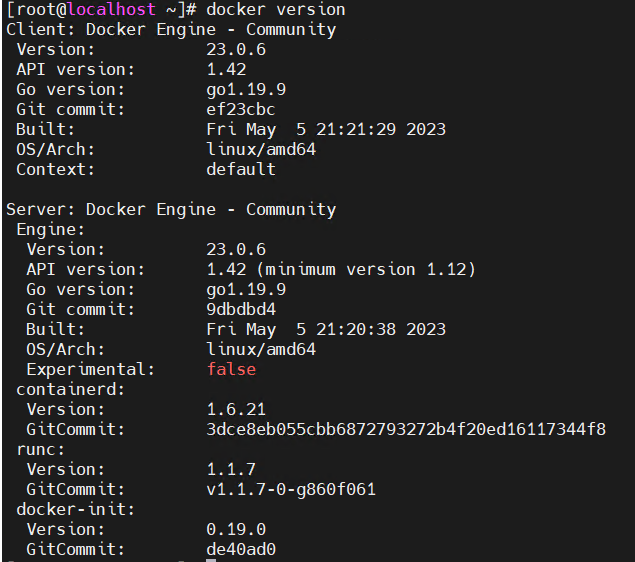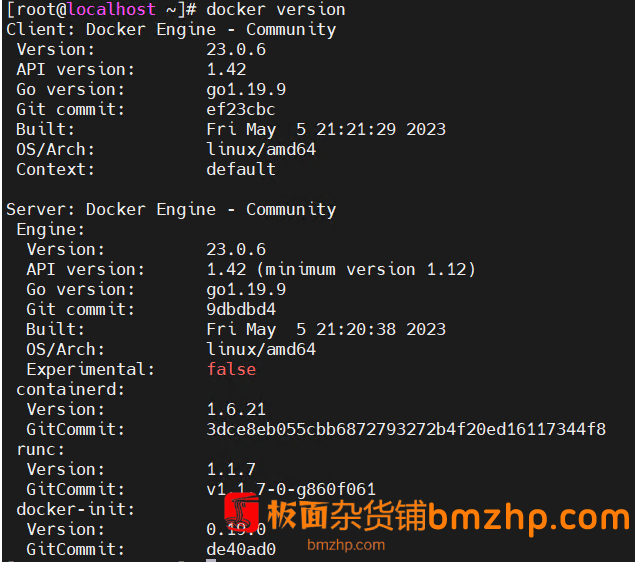Docker-CE 安裝方法 一. 自動安裝:使用官方安裝腳本自動安裝(僅適用於公網環境) 官方的這個安裝腳本…
Docker-CE 安裝方法
一. 自動安裝:使用官方安裝腳本自動安裝(僅適用於公網環境)
官方的這個安裝腳本適用於所有的 Linux 系統,無論是哪個分支。
1
2
3
|
| | curl -fsSL https://get.docker.com | bash -s docker --mirror Aliyun |
| --- | --- |
| | centos 安裝完成之後需要執行 sudo service docker start 來啟動服務。 |
|
二. 手動安裝:(阿里雲 ECS 可以透過內網安裝,見註解部分內容)
Ubuntu 14.04 16.04 (使用 apt-get 進行安裝)
1
2
3
4
5
6
7
8
9
10
11
12
13
14
15
16
17
18
19
20
21
22
23
24
25
26
27
28
|
| | # 步驟 1: 安裝必要的一些系統工具 |
| --- | --- |
| | sudo apt-get update |
| | sudo apt-get -y install apt-transport-https ca-certificates curl software-properties-common |
| | # 步驟 2: 安裝 GPG 證書 |
| | curl -fsSL http://mirrors.aliyun.com/docker-ce/linux/ubuntu/gpg | sudo apt-key add - |
| | # 步驟 3: 寫入軟體源資訊 |
| | sudo add-apt-repository "deb [arch=amd64] http://mirrors.aliyun.com/docker-ce/linux/ubuntu $(lsb_release -cs) stable" |
| | # 步驟 4: 更新並安裝 Docker-CE |
| | sudo apt-get -y update |
| | sudo apt-get -y install docker-ce |
| | |
| | 注意:其他注意事項在下方的註解中 |
| | # 安裝指定版本的 Docker-CE: |
| | # 步驟 1: 查找 Docker-CE 的版本: |
| | # apt-cache madison docker-ce |
| | # docker-ce | 17.03.1~ce-0~ubuntu-xenial | http://mirrors.aliyun.com/docker-ce/linux/ubuntu xenial/stable amd64 Packages |
| | # docker-ce | 17.03.0~ce-0~ubuntu-xenial | http://mirrors.aliyun.com/docker-ce/linux/ubuntu xenial/stable amd64 Packages |
| | # 步驟 2: 安裝指定版本的 Docker-CE: (VERSION 例如上面的 17.03.1~ce-0~ubuntu-xenial) |
| | # sudo apt-get -y install docker-ce=[VERSION] |
| | |
| | # 透過經典網路、VPC 網路內網安裝時,用以下命令替換 步驟 2、步驟 3 中的命令 |
| | # 經典網路: |
| | # curl -fsSL http://mirrors.aliyuncs.com/docker-ce/linux/ubuntu/gpg | sudo apt-key add - |
| | # sudo add-apt-repository "deb [arch=amd64] http://mirrors.aliyuncs.com/docker-ce/linux/ubuntu $(lsb_release -cs) stable" |
| | # VPC 網路: |
| | # curl -fsSL http://mirrors.cloud.aliyuncs.com/docker-ce/linux/ubuntu/gpg | sudo apt-key add - |
| | # sudo add-apt-repository "deb [arch=amd64] http://mirrors.cloud.aliyuncs.com/docker-ce/linux/ubuntu $(lsb_release -cs) stable" |
|
CentOS 7 (使用 yum 進行安裝)
1
2
3
4
5
6
7
8
9
10
11
12
13
14
15
16
17
18
19
20
21
22
23
24
25
26
27
28
29
30
31
32
33
34
35
36
|
| | # 步驟 1: 安裝必要的一些系統工具 |
| --- | --- |
| | sudo yum install -y yum-utils device-mapper-persistent-data lvm2 |
| | # 步驟 2: 添加軟體源資訊 |
| | sudo yum-config-manager --add-repo http://mirrors.aliyun.com/docker-ce/linux/centos/docker-ce.repo |
| | # 步驟 3: 更新並安裝 Docker-CE |
| | sudo yum makecache fast |
| | sudo yum -y install docker-ce |
| | # 步驟 4: 開啟 Docker 服務 |
| | sudo service docker start |
| | |
| | 注意:其他注意事項在下方的註解中 |
| | # 官方軟體源預設啟用了最新的軟體,您可以透過編輯軟體源的方式獲取各個版本的軟體包。例如官方並沒有將測試版本的軟體源置為可用,您可以透過以下方式開啟。同理可以開啟各種測試版本等。 |
| | # vim /etc/yum.repos.d/docker-ce.repo |
| | # 將 [docker-ce-test] 下方的 enabled=0 修改為 enabled=1 |
| | # |
| | # 安裝指定版本的 Docker-CE: |
| | # 步驟 1: 查找 Docker-CE 的版本: |
| | # yum list docker-ce.x86_64 --showduplicates | sort -r |
| | # Loading mirror speeds from cached hostfile |
| | # Loaded plugins: branch, fastestmirror, langpacks |
| | # docker-ce.x86_64 17.03.1.ce-1.el7.centos docker-ce-stable |
| | # docker-ce.x86_64 17.03.1.ce-1.el7.centos @docker-ce-stable |
| | # docker-ce.x86_64 17.03.0.ce-1.el7.centos docker-ce-stable |
| | # 可用的套件 |
| | # 步驟 2: 安裝指定版本的 Docker-CE: (VERSION 例如上面的 17.03.0.ce.1-1.el7.centos) |
| | # sudo yum -y install docker-ce-[VERSION] |
| | # 注意:在某些版本之後,docker-ce 安裝出現了其他依賴包,如果安裝失敗的話請關注錯誤資訊。例如 docker-ce 17.03 之後,需要先安裝 docker-ce-selinux。 |
| | # yum list docker-ce-selinux- --showduplicates | sort -r |
| | # sudo yum -y install docker-ce-selinux-[VERSION] |
| | |
| | # 透過經典網路、VPC 網路內網安裝時,用以下命令替換 步驟 2 中的命令 |
| | # 經典網路: |
| | # sudo yum-config-manager --add-repo http://mirrors.aliyuncs.com/docker-ce/linux/centos/docker-ce.repo |
| | # VPC 網路: |
| | # sudo yum-config-manager --add-repo http://mirrors.cloud.aliyuncs.com/docker-ce/linux/centos/docker-ce.repo |
|
安裝校驗
執行 sudo docker version 如果看到如下資訊代表安裝成功了。
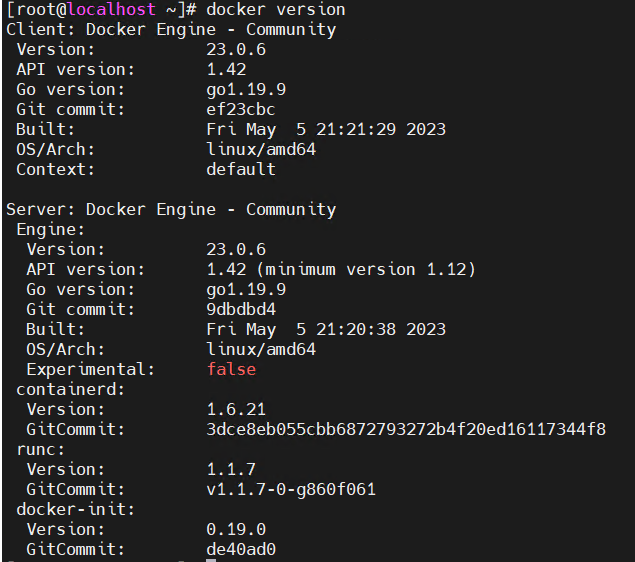
更多 Docker 知識可以查看此連結:https://bmzhp.com/knowledge/109.html